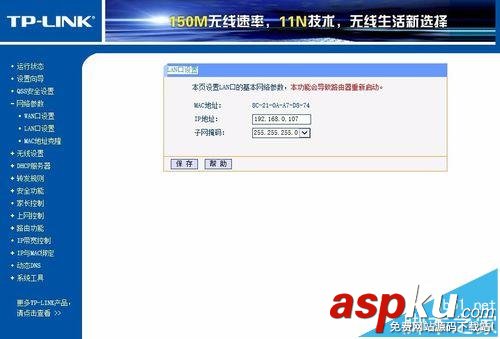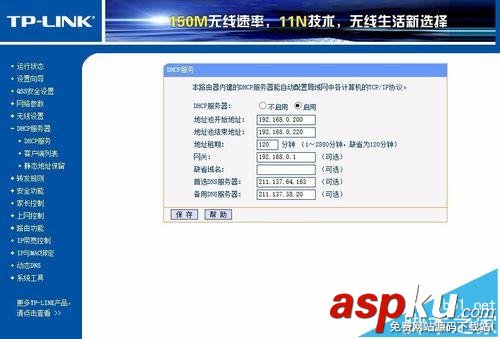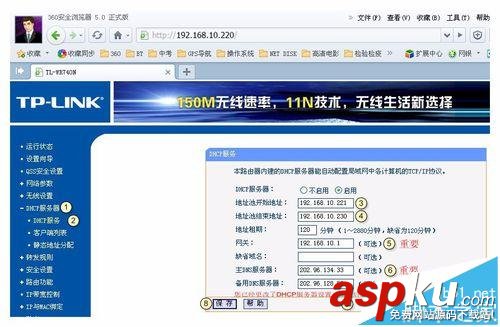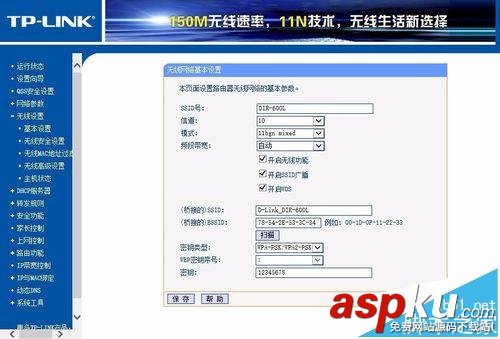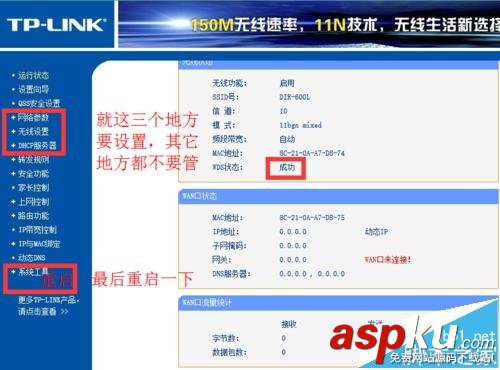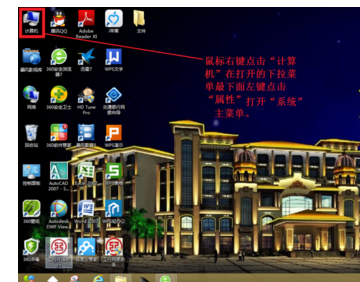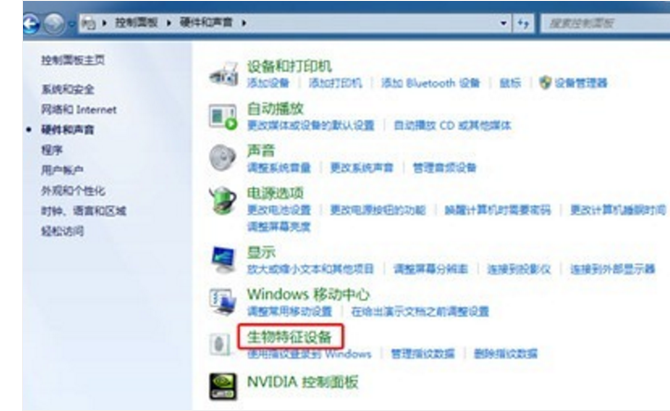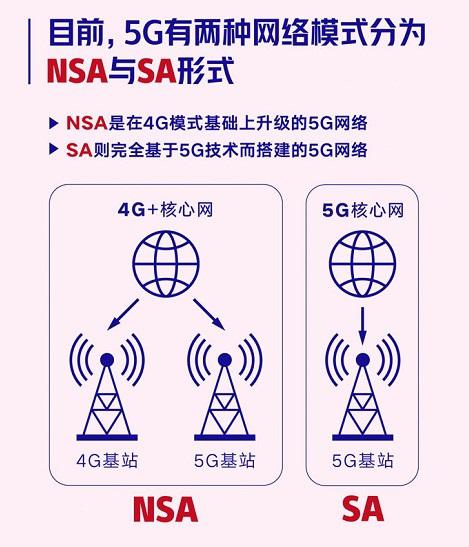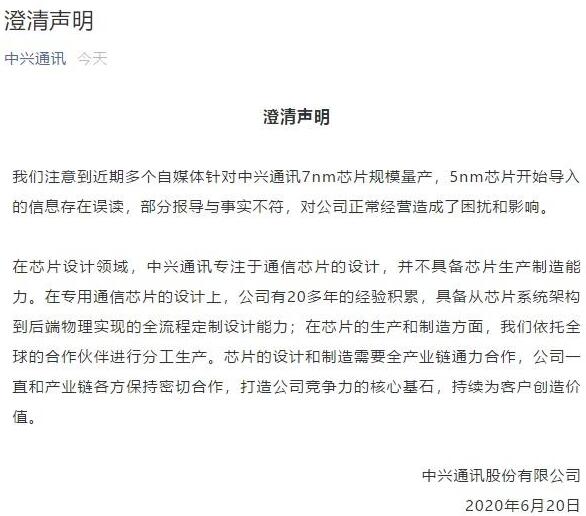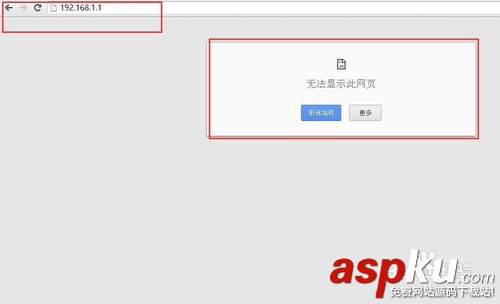TP-LINK WR740N無線路由器是一款很古老的產品了。今天老樹也能煥新春了。
首先在網上搜索了不少教程,仔細看了幾篇教程,摸索實踐了好幾遍,終于成功橋接上網了。這里先說明一下:必須知道上級路由器的WIFI密碼和DNS服務器地址。
一、成功的經過記錄如下:
1、首先使用手機連接上級路由器的WIFI,得到了IP地址.比如:192.168.0.103。先記住了!
2、登陸自己的TP-LINK WR740N無線路由器,點擊「網絡參數」->「LAN口設置」,把LAN地址設置為192.168.0.107后點保存,防止與主路由器沖突。
3、很重要:點擊「DHCP服務器」->「DHC服務器設置」 把「地址池起始地址」設置為192.168.0.200把「地址池結束地址」設置為192.168.0.220,網關設為:192.168.0.1,填寫上級路由器的首選DNS服務器和備用DNS服務器,保存。這里不填寫DNS服務器的話無法上網的!我試驗過幾次都是這樣!
4、點擊「無線設置」->「基本設置」 SSID自己隨便填。
(不要用中文,有的路由器中繼不支持),可以不與上級路由SSID相同也可以相同(SSID相同的好處在于當你位置移動時可以無縫漫游,當你從樓下走到樓上的時候自動關聯上了樓上信號更強的路由,但你自己感覺不出來,因為還是同一個SSID。中繼成功你應該可以正常上網并且可以同時登上兩個路由器的web管理頁面!),
下面三個參數:(無線模式、頻段帶寬、信道)要與上級路由器上一定要一致!
(無線信道一般優先選擇1,6,11三個信道,因為這三個信道在2.4G的頻段上能充分利用帶寬,現在周圍的無線路由多了,大家都在搶這三個信道所以都慢了,這也是為什么推5G路由器的原因。)
但這里只能和上級路由器信道一樣。這里不管它。開啟無線功能,開啟SSID廣播,開啟WDS三個都勾上。點擊掃瞄,得到AP列表以后找到上級路由器的SSID,點擊右邊的「連接」按鈕,會回到先前的界面,直接填好上級路由的WIFI密碼并點保存。如果上級路由開啟WDS或Bridge功能,請關閉,否則WDS功能無法使用!
5、最后為了安全把自己的路由器要加密。
6、好了,所有操作都完成了,重啟路由器吧。重啟完后就可以上網了!看看最后效果圖。
二、安裝中出現的問題分析:
1、最后說說失敗的經過,無線設置和LAN口設置都是正確的。關鍵是DHCP服務器設置,點啟用后沒有設置DNS服務器地址無法上網,不啟用可以上網,但進不了這個路由器設置界面。只能進上級路由器設置界面。
2、怎么知道LAN口設置正確的。
使用手機連接上級路由器的WIFI,得到了IP地址.比如:192.168.0.103。那就說明上級路由器的DHC服務器的地址池起始地址可能為192.168.0.100,地址池結束地址可能為192.168.0.199.所有我的路由器就可以設置為192.168.0.200- 到 -192.168.0.255.
注意事項:
1、自己的路由自動分配的IP必須與上級路由同一網段,且盡量避開上級路由分配的IP
2、自己的路由器的網關、主DNS服務器、備用DNS服務器必須與上級路由器的設置相同